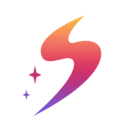


專業的印刷出版人員拿到一張剛掃描到的圖像,會使用層次、曲線、平衡、對比甚至濾鏡等調整圖像的亮度、色相、色度等,使圖片看起來更正常。但上述步驟對於生手來說的確比較困難,要想熟練地調整圖像確需一定的時間和努力。
你需要快速調節圖像嗎?
若沒有時間或沒有很多專業人員,該怎麼辦呢?Extensis Intellihance 濾鏡(www.extensis.com 出品)可讓你像專業人士一樣調整圖像,而不必非得經過專業訓練。
下載Extensis Intellihance濾鏡,安裝到您的Photoshop\plug-ins下,啟動Photoshop從Filter(濾鏡)下選擇Extensis就可以了。
Extensis Intellihance濾鏡提供按鍵式地自動調整圖的對比度、亮度、飽和度、偏色和銳度,自動去網紋和除塵,可在最短的時間內生成效果最好的圖片。
Extensis Intellihance是如何工作的呢?
下麵我們就以這張掃描圖來實戰一番。
1、從PS濾鏡下選擇 Extensis--Intellihance4.0,出現下圖,
2、選擇Layout菜單下的窗口數目,
3、選中View--Repeating使圖象平鋪,View--再選Fit使圖像大小適合窗口。
4、從下圖窗口中選擇你認為滿意的效果。
5、你完全可以不作任何調整,隻要按下"Apply"鍵就可以了。仔細了解下麵的調整參數,慢慢地熟練以後,你就可以盡情玩轉Intellihance Setting選項。
最終效果:
Intellihance Setting對話框參數:
*Descreen 刪除以前印刷品的莫爾紋
*Contrast 對比度
*Brinhtness 亮度強調
*Cast 這裏調整有關顏色色調的主題。
*Sharpness 銳化
*despeckle 通過刪除多餘的噪聲來平滑圖像
如果圖像需要比總體控製提供的調整工更多一些的調整,那麼就可以選Fine Tune。將出現具有Fine Tune 控製的對話框,進行圖像的微調工作。
*Cast 它控製調整圖像的整體色相,它工作於RGB,XMYK或Lab彩色模式之下。可用滴管快速抵消高光,中間調和暗調色樣,同時可用滑動條精調每一個參數。
*Descreen 此選項主要是通過將原圖像與圖像的一個模糊版本混合的方法消除半色調網點。可以調整去網Amount 和Radius 控製。嚐試Radius滑動條時,盡量的Amount設到100%處。
*Despeckie 可調節threshold(邊緣識別),Amount(模糊)和(Limits(暗調和高光)參數。
*Sharpness 可調整圖像是柔和還是鮮豔。
*Tone 可調節整體的亮度和對比度參數。